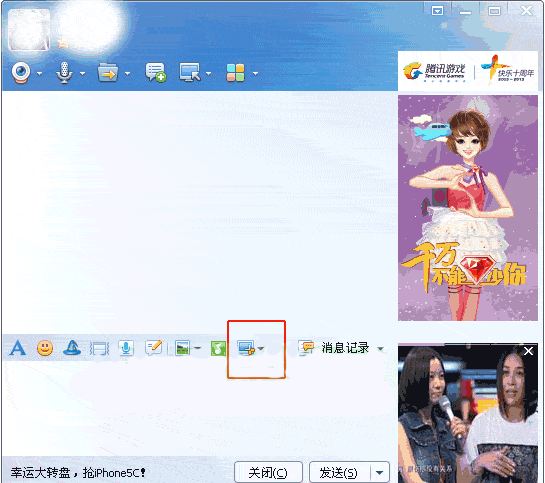小苹果w7家庭普通版是初级用户喜爱的小苹果w7系统。统计显示很多用户日常都碰到了小苹果w7旗舰版64位官方原版系统截屏的实操问题。面对小苹果w7旗舰版64位官方原版系统截屏这样的小问题,我们该怎么动手解决呢?不经常使用电脑的朋友对于小苹果w7旗舰版64位官方原版系统截屏的问题可能会无从下手。但对于电脑技术人员来说解决办法就很简单了:1、使用小苹果w7自带的截图工具,它一般存在于“附件”中,找到它并打开,点击“新建”,启动截图,按住鼠标左键选择截图区域即可。 2、使用键盘上的截图键“print screen sysRq”,需要截屏的时候把想要的内容显示在当前窗口,按下这个键,此时截图已被保存到windows剪贴板,打开windows自带的画图程序或photoshop软件,然后在菜单中选择“新建”,按下“Ctrl+V”组合键,此时截图已显示在新建的文档中,保存即可。。看了以上操作步骤,是不是觉得很简单呢?如果你还有什么不明白的地方,可以继续学习小编下面分享给大家的关于小苹果w7旗舰版64位官方原版系统截屏的问题的具体操作步骤吧。
1、使用小苹果w7自带的截图工具,它一般存在于“附件”中,找到它并打开,点击“新建”,启动截图,按住鼠标左键选择截图区域即可。
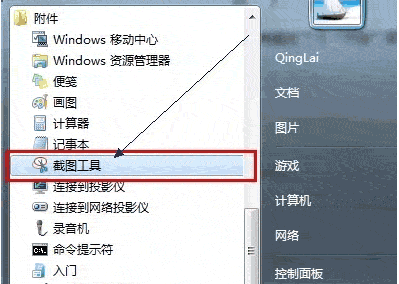
2、使用键盘上的截图键“print screen sysRq”,需要截屏的时候把想要的内容显示在当前窗口,按下这个键,此时截图已被保存到windows剪贴板,打开windows自带的画图程序或photoshop软件,然后在菜单中选择“新建”,按下“Ctrl+V”组合键,此时截图已显示在新建的文档中,保存即可。
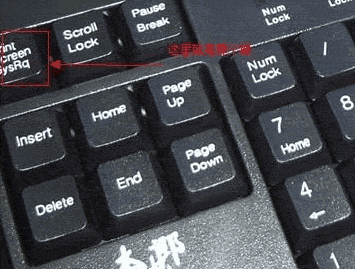
3、使用QQ的截屏功能,点击红框中的图标,启动截图功能,请根据自己的需要选择不同的截图方式,截图完成后,图像显示在了聊天窗口中,此时在图像上点击右键,选择“另存为”,可将截图保存。